Tipy, jak opravit nefunkční nahrávání obrazovky iPhone
Nahrávání obrazovky patří mezi nejúžasnější funkce, které jsou v dnešní době v telefonu uvedeny. Pokud jste uživatelem Androidu, pomohou vám aplikace třetích stran. Ale pokud jste uživatelem iPhone, uvidíte, že tato funkce je vestavěná. No, někdy se to stane nahrávání obrazovky na iPhone nefunguje. Pokud se totéž stalo vám, nezoufejte, protože jsme tu pro vás s řešením. Začněme! Ano, pokračujte ve čtení, protože probereme všechna možná opatření, která můžete přijmout k vyřešení tohoto problému.
Část 1: Jak opravit, že nahrávání obrazovky iPhone nefunguje?
Především se podívejme na metody, které je užitečné opravit nahrávání obrazovky nefunguje na iPhone. Jedná se o následující:
1. Restartujte zařízení
Některé softwarové závady vám brání v používání funkce nahrávání obrazovky a čelí chybě nahrávání obrazovky nefunguje na iPhone. Nebojte se, protože restartování zařízení může totéž snadno vyřešit. Postup je následující:
Krok 1:Podržte na svém iPhone tlačítko „Napájení“ po dobu 2–3 sekund.
Krok 2: Objeví se posuvník. Posunutím vypněte telefon.
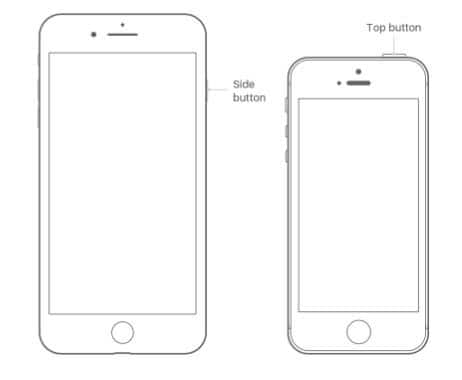
U iPhonů a iPadů s funkcí Face ID musí uživatel držet vypínač a všechna tlačítka hlasitosti. Počkejte, až se restartuje, a zkontrolujte, zda byl stejný problém vyřešen nebo ne.
2. Přidat do Control Center
Ovládací centrum vašeho iPhone má všechny dostupné funkce, ale pokud na něm není možnost „nahrávání obrazovky“, nebude možné ji použít. Přidejte tedy totéž do Ovládacího centra. Pro totéž platí následující kroky:
Krok 1: Přejděte do aplikace Nastavení.
Krok 2: Klepněte na možnost ‘Ovládací centrum’.
Krok 3: Přidejte záznam obrazovky do seznamu.
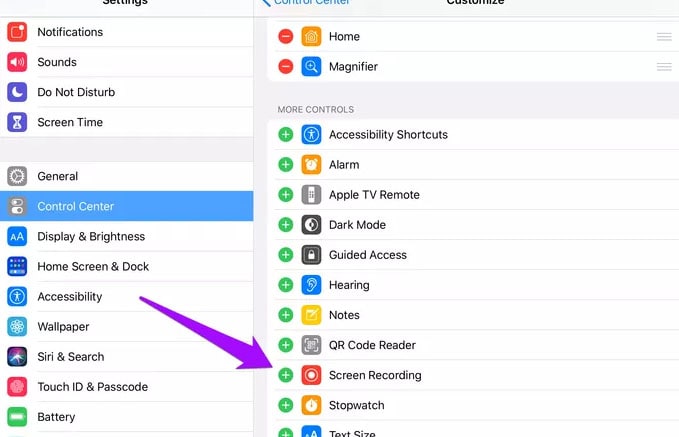
Krok 4: Ukončete aplikaci a začněte používat stejnou.
3. Zkontrolujte omezení
Někdy se stane, že nemůžete najít funkci „Záznam obrazovky“. To byl případ, kdy tato možnost ze zařízení zešedla. Opravte to podle níže uvedených kroků pro Nahrávání obrazovky iPhone nefunguje:
Krok 1: Přejděte do aplikace Nastavení.
Krok 2: Klepněte na možnost ‘Čas obrazovky’.
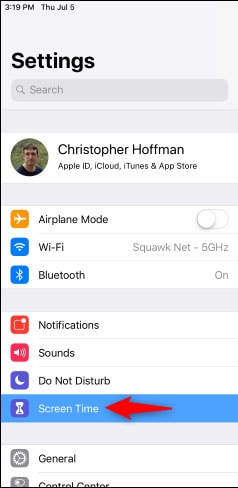
Krok 3: Nyní klikněte na možnost Omezení obsahu a soukromí.

Krok 4: Nyní klikněte na „Omezení obsahu“.
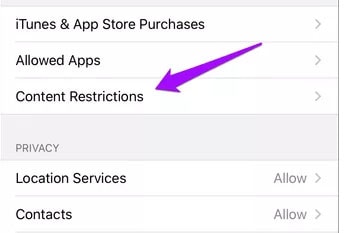
Krok 5: Nyní procházejte seznamem dolů a klepněte na možnost „Záznam obrazovky“.

Krok 6: Nyní ‘Povolit’ totéž a ukončete aplikace.
Použijte funkci a zkontrolujte, zda byl problém vyřešen nebo ne.
4. Režim nízké spotřeby
Pokud jste na svém zařízení zapnuli režim nízké spotřeby, pravděpodobně to naruší funkci nahrávání obrazovky. Vypnutí vám pomůže. Kroky jsou pro to následující:
Krok 1: Mrkni na nastavení.
Krok 2: Najděte možnost „Baterie“.
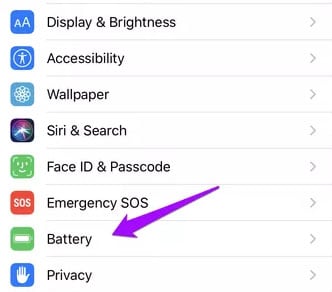
Krok 3: Hledejte „Režim nízké spotřeby“.
Krok 4: Vypněte to.
5. Obnovte všechna nastavení
Resetování všech nastavení vám pomůže. Někdy přizpůsobujeme nastavení, aniž bychom znali výsledky. Po resetování budou problémy opraveny. Pro totéž platí následující kroky:
Krok 1: Klepněte na nastavení.
Krok 2: Přejděte na možnost „Obecné“.

Krok 3: Podívejte se na možnost ‘resetovat’.
Krok 4: Klikněte na „Obnovit všechna nastavení“.
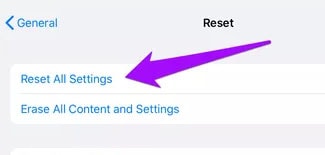
Bude to chvíli trvat a možná se vaše zařízení restartuje. Počkejte na totéž a poté zjistěte, zda byl problém vyřešen nebo ne.
6. Zkontrolujte Úložiště
Někdy vám telefon umožňuje nahrávat videa, ale tato nejsou na vašem zařízení. K tomu dochází, když zařízení nemá dostatek místa. Zkontrolujte úložiště pro totéž. Pro totéž platí následující kroky: –
Krok 1: Klepněte na „Nastavení“.
Krok 2: Přejděte na možnost „Obecné“.
Krok 3: Podívejte se na úložiště.

Krok 4: Podívejte se, zda je k dispozici dostatek místa nebo ne.
Krok 5: Pokud ne, uvolněte místo v zařízení.
Poté můžete vidět nahraná videa v telefonu.
7. Aktualizujte zařízení iOS
Nezapomeňte zkontrolovat aktualizace svého iPhone. Udržování zařízení v aktuálním stavu vám pomůže mít věci pod kontrolou a umožní přístup ke všem funkcím. Tímto způsobem se můžete vyhnout problémům, jako je nefunguje mi nahrávání obrazovky. Chcete-li tak učinit, postupujte takto:
Krok 1: Otevřete aplikaci „Nastavení“.
Krok 2: Klepněte na možnost ‘Obecné’.
Krok 3: Nyní klikněte na ‘Aktualizace softwaru’.
Krok 4: Nyní klikněte na ‘Stáhnout a nainstalovat’.

Část 2: Tip: Opravte nahrávání obrazovky iOS bez zvuku
No, pokud čelíte problému’Apple screen nenahrává žádný zvuk,’ pak se nebojte, protože restartování a aktualizace zařízení vám pomůže, jak jsme diskutovali výše. Ale pokud vám to nepomůže, zvažte níže uvedené metody:
Metoda 1: Zapněte zvuk mikrofonu
Při používání nahrávání obrazovky Apple nezapomeňte zapnout mikrofon. Chcete-li zachytit hlas přehrávaného videa na obrazovce, je nedílnou součástí jeho zapnutí. Pro totéž platí následující kroky:
Krok 1: Přejetím prstem nahoru po obrazovce vyvoláte Ovládací centrum.
Krok 2: Chcete-li nahrávat zvuk během nahrávání obrazovky, ujistěte se, že jste našli ikonu Screen Record, stiskněte a podržte ji, dokud se nezobrazí možnost Zvuk mikrofonu.
Krok 3: Klepněte na ikonu mikrofonu na levé straně obrazovky. Klepnutím přepnete na zelenou.
Krok 4: Zapnutí a vypnutí zvuku (uveďte, zda je již zapnutý nebo vypnutý).

Metoda 2: Zdroj videa
iPhone screen recorder je dobrá aplikace pro nahrávání videí. A dokonce vám umožňuje nahrávat zvuk z některých aplikací. Pokud však chcete nahrávat z Apple Music nebo Amazon Music, nenarazíte na žádné možnosti nahrávání zvuku. Je to kvůli smlouvám Apple a typu technologie, kterou tyto aplikace používají.
Část 3: Bonus: Jak exportovat nahrávaná videa z iDevice do počítače
Někdy se kvůli problémům s úložištěm těšíme na metody užitečné při exportu nahrávaných videí z iDevice do počítače. Pokud chcete udělat totéž, zvažte Dr. Manažer telefonního telefonu aplikace.
Dr. Manažer telefonního telefonu patří mezi nejlepší aplikace pro váš iPhone pro správu a export dat přes počítač. Nejen pro nahraná videa, ale pomáhá přenášet SMS, fotografie, záznamy hovorů a tak dále z iPadu, iPhone do počítačů snadno. Nejlepší na tom je, že iTunes nevyžaduje použití tohoto nástroje pro přenos dat. Stačí dostat tento nástroj do svého zařízení a začít bezproblémově přenášet data. Také vám pomůže převést formát HEIC na JPG a umožní vám hromadně odstranit fotografie, pokud je již nepotřebujete!
Závěrečná slova
Funkce nahrávání obrazovky patří mezi nejlepší funkce dostupné na vašem zařízení. Výše popsaná řešení vám pomohou opravit Nahrávání obrazovky ios 15/14/13 nefunguje pokud to nefunguje. Po přizpůsobení těchto metod jistě nebude žádný problém. Také, pokud máte pocit, že vám s tím může pomoci jailbreak zařízení, pak je zde velké „NE“. Přijměte pouze legální a bezpečné kroky k vyřešení problémů na vašem iPhone.
poslední články